Переключение скоростей на механической коробке передач
В статье мы разберемся, как переключать скорости на механической коробке передач (механике).
Несмотря на широкое распространение автоматических коробок передач самых разных конструкций, классическая механика остается популярной.
Это объясняется не только простотой, дешевизной и надежностью такого агрегата, но и возможностью добиться оптимальной динамики разгона, движения и торможения.
Главное – своевременно и правильно переключать передачи. Научиться этому можно лишь на практике, но сначала следует внимательно изучить теоретические основы управления МКПП. О них и пойдет речь в этой статье.
Основная задача КПП – оптимизировать работу ДВС и трансмиссии, приспособить их к конкретной дорожной ситуации.
На низких передачах автомобиль движется с малой скоростью, но крутящий момент на ведущих колесах очень велик, что позволяет трогаться с места, преодолевать уклоны и бездорожье.
Если нужно двигаться быстрее, передачу повышают, разгоняя автомобиль без перегазовки двигателем, но при этом уменьшается тяга на колесах.
Высшие передачи характеризуются максимальной скоростью при минимальной тяге.
Для большинства легковых автомобилей (эксклюзивные авто и спорткары в расчет не берем) актуально следующее соотношение передач и скоростей при движении на ровной дороге с асфальтобетонным покрытием:
- 1-я передача – менее 20 км/ч;
- 2-я передача – от 20 до 40 км/ч;
- 3-я передача – от 40 до 60 км/ч;
- 4-я передача – от 60 до 80 км/ч;
- 5-я передача и выше – более 80 км/ч.
На выбор режима работы МКПП влияет и загруженность автомобиля.
С ростом числа пассажиров и массы груза возрастают требования к тяге, значит, следует двигаться на пониженных передачах.
Примером влияния загруженности транспортного средства на режим работы его трансмиссии является грузовик ЗИЛ-130 – в нем 1-я передача служит исключительно для трогания с места груженого автомобиля, а движение порожнего авто водитель начинает сразу со 2-й передачи.
Как переключать передачи на механике – общие сведения
В основе любого переключения передачи на МКПП лежит одна и та же последовательность действий:
- Выжать педаль сцепления.

- Переместить рычаг коробки передач в нужное положение.
- Отпустить педаль сцепления.
Если попытаться переключить скорость, не выжав сцепление, можно довольно быстро деформировать зубцы шестерен КПП, ведь в момент изменения передачи они будут вращаться со значительным усилием.
Сцепление позволяет на короткий срок отсоединить двигатель от трансмиссии, значит, на валы коробки передач не будет поступать крутящий момент и шестерни можно будет передвинуть без каких-либо нежелательных последствий.
Движения рычага должно быть быстрым, но не резким. Перемещайте рукоять плавно, позволяя шестерням провернуться до требуемого положения и войти в зацепление друг с другом.
Но помните, что пока Вы держите сцепление выжатым, автомобиль движется исключительно по инерции.
На ровной дороге его скорость снижается довольно быстро. Поэтому важно не тратить много времени на переключение.
Разбираясь в том, как переключать передачи на механике, нельзя обойти стороной вопрос правильного включения сцепления после изменения передачи.
Ни в коем случае нельзя бросать педаль – это приведет к быстрому и неравномерному износу дисков сцепления, уменьшению ресурса выжимного подшипника, корзины и других деталей.
Педаль сцепления отпускают плавно, одновременно нажимая на педаль газа, если требуется предотвратить потерю скорости.
Как переключать скорости на механической коробке передач при разгоне и торможении
При разгоне передачи переключают в последовательности от низших к высшим.
В таких условиях основным фактором является обеспечение равномерного движения без «провалов» в показаниях тахометра.
Для этого перед тем, как выжать педаль сцепления, нужно немного увеличить скорость, надавив сильнее на педаль газа и повысив тем самым частоту вращения коленвала ДВС.
Затем выжимают сцепление, перемещают рычаг и плавно отпускают педаль, так же плавно нажимая на акселератор.
Торможение автомобиля может проводиться как с целью снижения скорости движения, так и до полной остановки.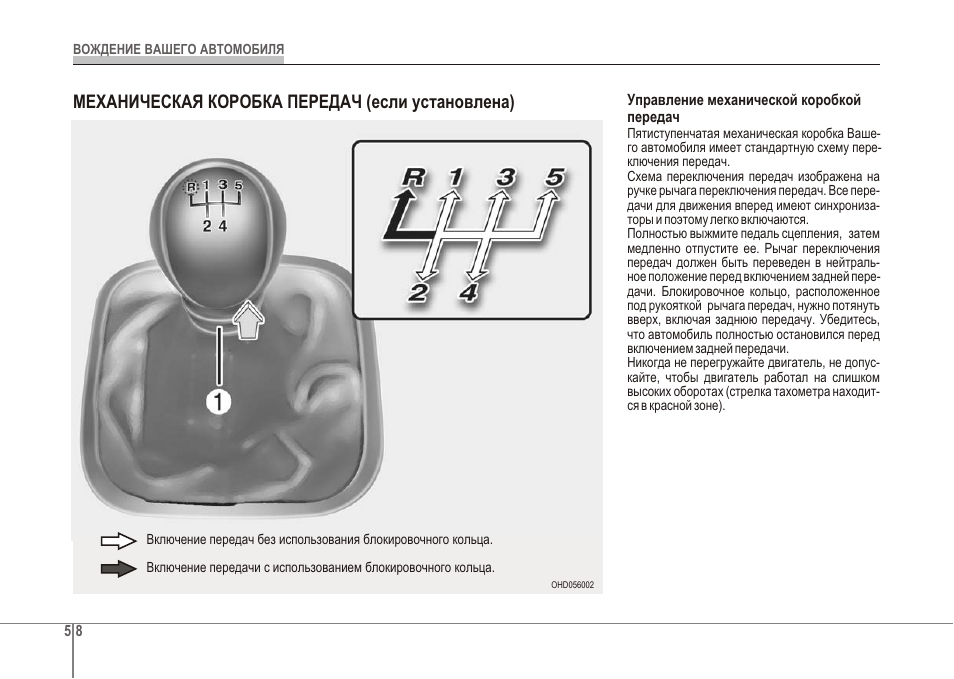
В первом случае сложность заключается в выборе передачи – если нужно уменьшить скорость автомобиля со 100 до 40 км/ч (например, на повороте), понадобиться переключиться с 5-й передачи сразу на 2-ю.
В зависимости от длины тормозного пути выбирают последовательность действий.
Если торможение довольно резкое, следует:
- Выжать педаль сцеплениия и педаль тормоза.
- Дождаться снижения скорости и выполнить маневр.
- Переместить рычаг КПП в положение «2».
- Плавно отпустить педаль сцепления, слегка надавив на газ.
Если же тормозной путь будет длинным (например, на затяжном спуске с малым уклоном), держать сцепление выжатым нерационально.
Лучше выполнить следующую последовательность действий:
- Выжать педаль сцепления.
- Слегка надавить на тормоз или двигаться накатом, теряя скорость.
- Переместить рычаг КПП в нейтральное положение.
- Отпустить педаль сцепления.
- Выполнить маневр или дождаться окончания спуска.

- Включить требуемую передачу по стандартному алгоритму.
Ответ на вопрос о том, как переключать скорости на механической коробке передач во время торможения до полной остановки, куда проще – нужно просто переключиться на нейтралку, предварительно выжав сцепление, и остановить автомобиль.
Переключение скоростей на механической коробке передач в тяжелых дорожных условиях, при обгоне и торможении двигателем
Во время езды по проселочным дорогам, особенно – покрытым гравием или песком, а также любым дорогам после сильного снегопада, нужно следовать правилу «тише едешь – дальше будешь».
Старайтесь не слишком разгонять автомобиль и выберете слегка пониженную передачу (например, держите скорость в 20-25 км/ч на первой).
Это увеличит тягу на ведущих колесах, предотвращая их буксование и повышая курсовую устойчивость автомобиля.
Переключая передачу на более высокую, не бойтесь перегазовывать, иначе рискуете непроизвольно заглушить мотор.
Однако важно помнить, что длительная езда в подобном режиме может привести к перегреву ДВС и отрицательно сказаться на состоянии его комплектующих.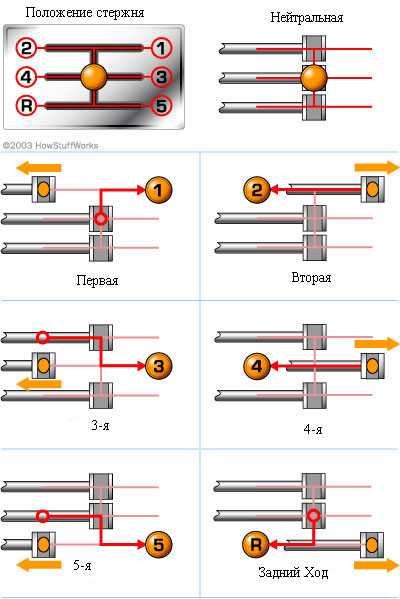
Переключение скоростей на механической коробке передач во время обгона должно обеспечить быстрое ускорение.
Главное здесь – успевать перемещать рычаг до того, как автомобиль с выжатым сцеплением начнет терять скорость.
Важно научиться вовремя и нужной силой жать на газ, отпуская педаль сцепления, чтобы обеспечить максимальную динамику разгона.
А вот о том, как переключать скорости на механической коробке передач во время торможения двигателем, мы расскажем подробнее, ведь ценой ошибки могут стать серьезные поломки силового агрегата.
Торможение двигателем используют для снижения скорости без блокировки колес, которая на скользкой дороге может быть опасна.
Кроме того, такой способ сбавить скорость эффективен при опасности перегрева тормозов на затяжных спусках или в случае поломки тормозной системы.
Рассмотрим алгоритм торможения двигателем:
- Отпустить педаль газа, прекратив подачу топлива в цилиндры и переводя ДВС из режима источника энергии в режим ее потребителя.

- Дождаться падения скорости до минимальной на текущей передаче, выжать сцепление и слегка нажать на газ, компенсируя ударные нагрузки в системе.
- Переключить передачу на низшую и плавно отпустить педаль сцепления.
- Повторять пункты 2-3 до достижения нужного эффекта.
Обратите внимание – при торможении двигателем не загорается стоп-сигнал, что опасно при езде в городе.
Поэтому лучше комбинировать данный способ с классическим торможением, особенно – если нужно остановить автомобиль.
Наглядное пособие
Закрепить информацию поможет просмотр тематических видео – их на современных медиа-сайтах немало.
Вот пример, в котором тема раскрывается полно и доступно:
Видео полезно тем, что позволяет оценить амплитуду и продолжительность перемещения рычага КПП, разобраться с правильным положением руки и ладони, особенностями нажатия на педали сцепления, тормоза и газа.
Как переключать передачи на квадроцикле
Передачи — это режимы работы трансмиссии, которые позволяют адаптировать квадроцикл к разным задачам и дорожным условиям. При переключениях повышается тяга или максимальная скорость.
В статье мы расскажем, как правильно переключать передачи на квадроциклах с разными типами трансмиссии, чтобы ничего не сломать и уверенно преодолевать любые маршруты.
Как переключать передачи на квадроцикле с вариатором
Вариаторная трансмиссия – самая популярная среди полноприводных утилитарных квадроциклов.
Вариатор состоит из двух шкивов. Между ними натянут ремень, который вращается по большему или меньшему радиусу при изменении оборотов двигателя. Это обеспечивает плавное изменение передаточного отношения. По сути, происходит то же самое, что и при перемещении шестерней в механической КПП.
Принцип работы вариатораВариатор совмещен с коробкой передач. Рычаг переключений может быть в пяти разных положениях:
L – понижающая передача;
H – повышающая передача;
N – нейтраль;
P – парковочная блокировка;
R – задний ход.
Понижающая передача позволяет квадроциклу легче и без вреда для вариатора забраться на крутой склон, преодолеть бездорожье или перевезти груз. На повышающей передаче техника может развить максимальную скорость. Использовать ее рекомендуется для движения быстрее 10 км/ч.
Обычного сцепления на квадроцикле с вариатором нет. Вместо него – центробежное автоматическое. Поэтому перед каждым переключением обязательно полностью остановиться, выжать тормоз и снизить обороты двигателя до холостых.
Пошаговая инструкция по переключению передач на квадроцикле с вариатором
- Убеждаемся, что квадроцикл на передаче P или N;
- выжимаем педаль тормоза;
- заводим двигатель;
- включаем передачу H или L;
- отпускаем педаль тормоза;
- плавно нажимаем на рычаг газа, чтобы поехать.
Чтобы остановиться, достаточно просто убрать палец с курка газа – квадроцикл быстро замедлится и будет стоять даже в положение H или L, пока водитель снова не добавит оборотов двигателя.
Для продолжительной остановки лучше включить нейтраль. Чтобы техника никуда не укатилась, можно поставить ручной тормоз или передачу P.
Как переключать передачи на квадроцикле с механической КПП
Механическая КПП обычно используется на малокубатурных заднеприводных квадроциклах. Конструктивно она похожа на трансмиссию скоростного велосипеда, только вместо звездочек здесь шестерни. Они соединяются в разных сочетаниях в зависимости от выбранной передачи.
Чтобы ничего не сломать при переключении передач, есть сцепление. Этот механизм отсоединяет трансмиссию от двигателя и позволяет шестерням замкнуться без нагрузки. Для управления сцеплением есть отдельный рычаг на руле.
На квадроцикле с МКПП передачи переключаются рычагом, расположенным у левой подножки. Как именно – зависит от конкретной модели. Популярные варианты:
- для малокубатурной техники – R-N-1-2-3-4;
- для мощной спортивной техники – R-1-N-2-3-4-5.
N – это нейтральная передача, на которой техника никуда не поедет.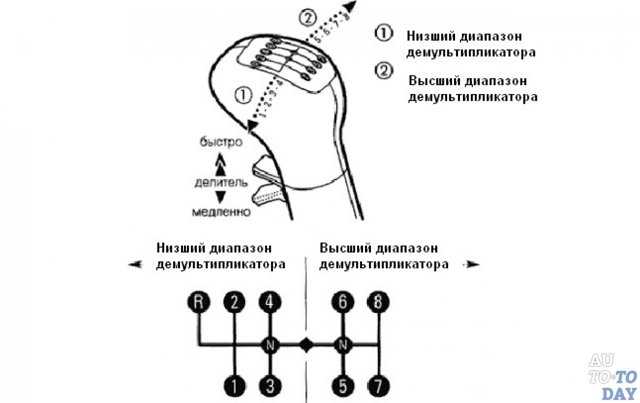 R – это задний ход.
R – это задний ход.
Пошаговая инструкция по переключению передач на квадроцикле с МКПП
- Убеждаемся, что включена нейтраль;
- заводим двигатель;
- полностью выжимаем сцепление;
- включаем первую скорость;
- плавно отпускаем сцепление и добавляем немного газа;
- когда квадроцикл тронулся, полностью отпускаем сцепление, регулируем скорость нажатием на газ;
- для перехода на более высокие передачи отпускаем газ и полностью выжимаем сцепление;
- перед переключением вниз заранее снижаем скорость.
Как правильно пользоваться сцеплением
В чем сложность. Новичку бывает тяжело тронуться с места. Если слишком быстро отпустить сцепление или добавить недостаточно оборотов, двигатель заглохнет. Если дать слишком много газа и бросить сцепление, техника тронется с рывком и может даже выпрыгнуть из-под райдера.
Что делать. Поначалу можно попробовать тронуться вообще без газа – просто плавно и медленно отпускать сцепление. Это поможет прочувствовать момент, когда квадроцикл готов поехать и нужно прибавить обороты двигателя.
Поначалу можно попробовать тронуться вообще без газа – просто плавно и медленно отпускать сцепление. Это поможет прочувствовать момент, когда квадроцикл готов поехать и нужно прибавить обороты двигателя.
Как правильно переключать передачи
В чем сложность. Поначалу не очевидно, в какой момент нужно переключаться.
Что делать. Можно ориентироваться на ощущения. Если чувствуется вибрация, квадроцикл дергается и вяло разгоняется – нужно переключиться вниз, а если двигатель «ревет» – вверх. Другой вариант – смотреть на спидометр. Для каждой передачи есть свой оптимальный диапазон скорости. Вот усредненные значения:
- первая – 0-20 км/ч;
- вторая – 20-40 км/ч;
- третья – 40-60 км/ч;
- четвертая – 60-80 км/ч;
- пятая (если есть) – от 80 км/ч.
Кратко
На механической трансмиссии передачи включаются ножным рычагом. Перед каждым переключением выжимаем сцепление.
На вариаторной трансмиссии передачи включаются рукой с помощью рычага, расположенного сбоку от водителя. Перед каждым переключением полностью останавливаем технику и удерживаем тормоз.
Как правильно переключать передачи на механике: учимся вождению
Содержание статьи
- Важные нюансы
- Когда выполнять переключение
- Процесс переключения
- Распространенные ошибки
- Толщиномер лакокрасочного покрытия автомобиля: какой выбрать, как пользоваться
- Знакомство с Mini Countryman второго поколения
- Дельные советы
- Способы подключения видеорегистратора в автомобиле
- Рамка для номера: какие виды бывают, какую выбрать
Всем привет! Многие хотят сесть за руль автомобиля и насладиться преимуществами личного авто. Но прежде чем это сделать, вам предстоит пройти сложный этап обучения. Практика наглядно показывает, что основные проблемы возникают с тем, как правильно переключать передачи и на механике.
Изначально самым сложным для новичка кажется просто научиться трогаться с места. Но буквально за несколько практических занятий этот момент можно отработать до автоматизма.
А вот переключаться на механической КПП в движении сложнее. Это постепенный процесс выработки рефлекса, позволяющего своевременно и, не отвлекаясь на сам рычаг, переходить с одной скорости на другую практически на уровне интуиции.
Ключевым правилом является обязательное использование педали сцепления. В теории можно научиться переключаться без сцепления, но тогда коробка долго не прослужит, и в скором времени ее придется менять. Потому при торможении и на разгоне педаль сцепления и рычаг КПП обязаны работать в тандеме.
Важные нюансы
В идеале машина должна ехать без рывков, переходя с одной скорости на другую. При покупке подержанного авто или новой машины все покупатели обязательно смотрят на такой нюанс комплектации как тип используемой КПП.
Объективно самой простой в плане управления машиной считается автоматическая коробка.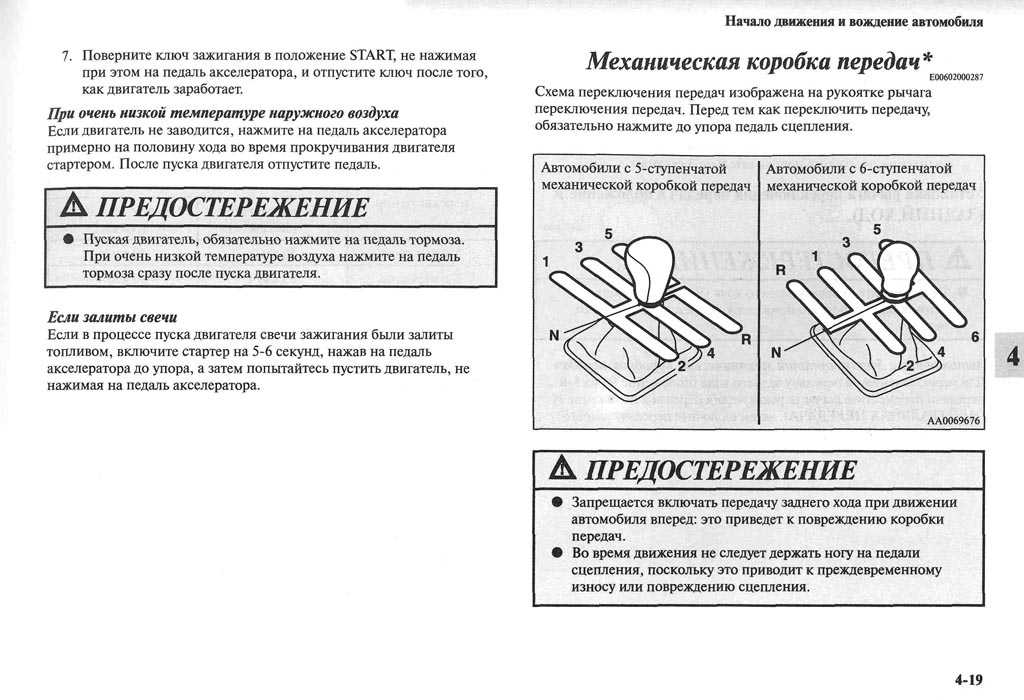 Но важно понимать, что существует целый ряд разновидностей КПП, а не простое деление на механику и автомат. Недавно мы изучали с вами особенности секвентальных коробок, а также детальнее знакомились с вариатором. Советую еще раз перечитать и обновить собственный багаж знаний относительно автомобильных коробок переключения передач. В плане надежности и долговечности пока прочно первую позицию удерживает классическая механика.
Но важно понимать, что существует целый ряд разновидностей КПП, а не простое деление на механику и автомат. Недавно мы изучали с вами особенности секвентальных коробок, а также детальнее знакомились с вариатором. Советую еще раз перечитать и обновить собственный багаж знаний относительно автомобильных коробок переключения передач. В плане надежности и долговечности пока прочно первую позицию удерживает классическая механика.
При грамотном использовании машина может разогнаться достаточно быстро, выжимая максимум из установленного двигателя. Но когда мотор мощный, а водитель не умеет правильно переключаться, тогда никакие лошадиные силы вам не помогут.
Для всех МКПП действует один общий принцип. Заключается он в том, что сначала выжимается сцепление, далее переключается скорость, после чего педаль сцепления опускается.
Когда выполнять переключение
Переключение должно осуществляться плавно, но одновременно быстро.
Многих справедливо интересует, когда именно нужно осуществлять переход с одной скорости на другую. Хотя машины и коробки есть разные, существует усредненные показатели. А именно:
Хотя машины и коробки есть разные, существует усредненные показатели. А именно:
- Первая скорость предназначена в основном для старта, и для активной езды не используется. Актуальная скорость здесь от 0 до 20 километров в час;
- Вторая скорость разгонная и служит для передвижения на малой скорости в диапазоне от 20 до 40 километров;
- На третью водитель должен переходить, когда требуется разогнаться с 40 до 60 километров в час;
- Четвертая подходит для скоростей от 60 до 80 километров в час;
- Пятая и шестая скорость для движения более 80 километров в час.
Эти цифры условные и средние, поскольку существует целый ряд других факторов, влияющих на езду.
Представленная схема актуальна для машин, которые не нагружены и движутся по дороге без сопротивления в виде песка, глубокого снега или крутого подъема. Если же такие сопротивления есть, тогда переходить на следующую передачу рекомендуется немного позже.
Автомобилисты и автоинструкторы разработали полезную памятку, которую рекомендуют запомнить новичку.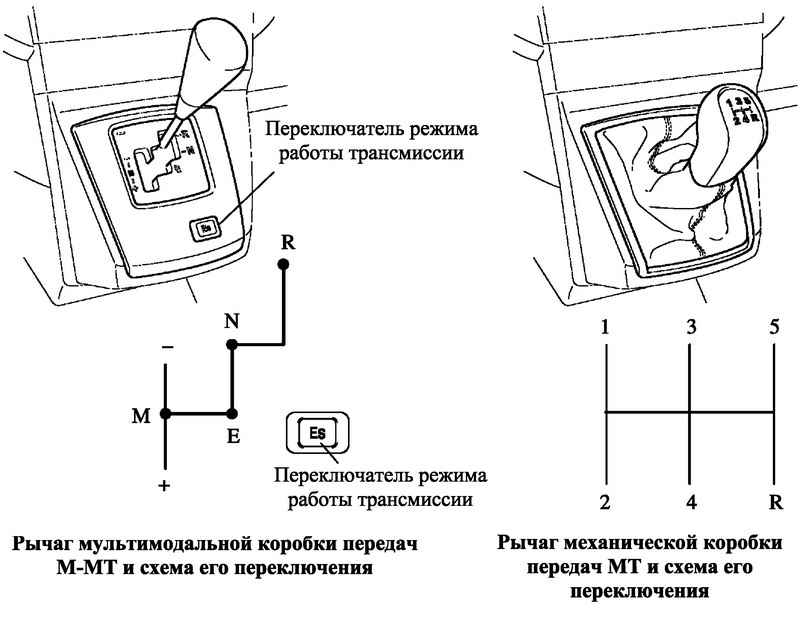 Суть заключается в следующем:
Суть заключается в следующем:
- Первую передачу всегда рекомендуется использовать исключительно для того, чтобы тронуться с места;
- После старта следует сразу же включать вторую скорость;
- Вторая передача служит в качестве разгонной скорости на МКПП;
- Третья является оптимальной при обгонах;
- Четвертая лучше всего проявляет себя при езде в городских условиях;
- Пятая и шестая служат для скоростных трасс, шоссе и автомагистралей.
Также при необходимости вы можете осуществлять переключение не по порядку, сбрасывая с высшей на низшую, чтобы затормозить двигателем.
В сети есть целый ряд наглядных видео о том, как на автомобиле с механикой следует правильно орудовать рычагом переключения скоростей. Детально рассматриваются как повышенные, так и пониженные передачи.
Процесс переключения
При прямолинейном движении и во время поворота водителю требуется менять текущую скорость, выставленную на механике.
Делается это по определенному алгоритму, который можно представить в следующем виде:
- Плотным движением левой ногой выжимается в пол педаль сцепления;
- одновременно с этим необходимо отпустить ногу с педали газа;
- плавно, но быстро выбирайте на коробке нужную передачу;
- при прохождении рычага сначала возвращаетесь в нейтраль, а затем уже в необходимую скорость;
- далее сцепление отпускается;
- параллельно начинается работа педалью газа, чтобы не терять скорость и обороты;
- после полного отпускания сцепления прибавляется хороший газ.

Каких-то строгих и жестких ограничений в плане последовательности перехода на скорости нет. Никто не заставляет переключаться в строго заданном порядке, от 1 и до последней передачи.
Но если вы будете пропускать скорости, тогда на разгон придется тратить больше времени и обороты начнут падать.
Распространенные ошибки
Ошибка новичков обычно стандартная, и заключается она в несогласованном действии рычага механики и педали сцепления. В итоге машина теряет скорость, а порой глохнет.
Автомобилисты, которые лишь недавно сели за руль, часто легко идентифицируются не только по значку У на стекле, и по рассеянному и резкому переключению.
Когда авто трогается, неопытные водители регулярно рано бросают сцепление. Как итог, машина дергается, а сама коробка постепенно выходит из строя.
Учитывая диапазоны скоростей, актуальных для переключаемых передач, многие считают, что когда машина не едет более 40 км/час, переходить со 2 на 3 передачу не нужно. Но запомните, что повышенная передача не обязательно требует повышения скорости. Вы можете смело выжимать третью, но ехать при этом установленные ограничительным знаком 40 километров.
Но запомните, что повышенная передача не обязательно требует повышения скорости. Вы можете смело выжимать третью, но ехать при этом установленные ограничительным знаком 40 километров.
Повышенная передача лишь позволяет ехать быстрее. То есть при выборе 3 скорости вам будет проще с 40 разогнаться до 80-100 километров в час, на это уйдет меньше времени и двигатель будет лучше себя вести, нежели при разгоне со второй скорости. Наличие возможности ускориться не обязывает вас ускоряться.
Дельные советы
Дам еще несколько общих рекомендаций, а также затрону тему того, на каких оборотах стоит осуществлять переключение, если водитель предпочитает ориентироваться по тахометру. Это актуально для новичков, которые пока просто не умеют опираться на звук мотора.
- Всегда старайтесь держать ногу на специальной площадке для отдыха. Не держите ее непосредственно над педалью;
- Отрегулируйте положение кресла относительно коробки под себя. При переключении вы не должны тянуться к рычагу;
- Выполняя действия с коробкой, левую руку обязательно перемещайте в центр рулевого колеса, в его верхнюю точку.
 Это позволит при необходимости только с помощью одной руки выполнить экстренный маневр;
Это позволит при необходимости только с помощью одной руки выполнить экстренный маневр; - Изначально рекомендуется переключаться по тахометру;
- Если у вас дизель, тогда переход с передачи на передачу осуществляется на 1500—2000 оборотах;
- Для бензиновых актуальным диапазоном на тахометре является 2000—2500 оборотов в минуту.
Это действительно важные рекомендации, которых следует строго придерживаться.
Все приходит с опытом и практикой. Но грамотная работа с МКПП позволяет существенно экономить топливо, сохранять в целостности узлы коробки, двигатель и педальный узел, а также использовать на максимум каждую лошадиную силу.
А какие секреты переключения на механике знаете вы? Делитесь в комментариях.
Спасибо всем, кто нас читает! Подписывайтесь, оставляйте отзывы, задавайте вопросы!
Watch this video on YouTube
Изменение скорости клипа в Final Cut Pro
В Final Cut Pro вы можете изменять как постоянную, так и переменную скорость клипов, сохраняя высоту тона звука.
Примечание. Настройки скорости применяются только к конкретному экземпляру выбранного клипа. Они не применяются к исходному медиафайлу этого клипа на вашем Mac или устройстве хранения. Чтобы создать медиафайл с примененными эффектами скорости, экспортируйте клип как фильм QuickTime. См. раздел Экспорт файлов окончательного мастеринга с помощью Final Cut Pro.
Применение изменения постоянной скорости
Применение изменения постоянной скорости к выделенному диапазону или всему клипу изменяет скорость воспроизведения выделенного фрагмента на одинаковый процент. Например, применение настройки скорости 25 процентов к выделенному фрагменту приводит к замедленному воспроизведению всего выделенного фрагмента.
Изменение постоянной скорости обычно изменяет продолжительность клипа. По умолчанию, если постоянное изменение скорости приводит к увеличению или уменьшению продолжительности клипа, все клипы, идущие после него, перемещаются вперед или назад. Если вы измените скорость на 50 процентов, ваш клип станет вдвое длиннее, а последующие клипы сдвинутся вправо; если вы измените скорость на 200 процентов, клип станет вдвое короче, а последующие клипы будут пульсировать слева. Например, если вы настроили воспроизведение 5-секундного клипа на скорости 50 процентов, Final Cut Pro добавит к клипу кадры, так что клип станет длиннее 10 секунд и будет воспроизводиться медленнее. Если увеличить скорость клипа до 200 процентов, Final Cut Pro удалит кадры, и клип будет воспроизводиться всего за 2,5 секунды.
Если вы измените скорость на 50 процентов, ваш клип станет вдвое длиннее, а последующие клипы сдвинутся вправо; если вы измените скорость на 200 процентов, клип станет вдвое короче, а последующие клипы будут пульсировать слева. Например, если вы настроили воспроизведение 5-секундного клипа на скорости 50 процентов, Final Cut Pro добавит к клипу кадры, так что клип станет длиннее 10 секунд и будет воспроизводиться медленнее. Если увеличить скорость клипа до 200 процентов, Final Cut Pro удалит кадры, и клип будет воспроизводиться всего за 2,5 секунды.
На временной шкале Final Cut Pro выберите диапазон, весь клип или группу клипов, скорость которых вы хотите изменить.
Выполните одно из следующих действий:
Примените заданную скорость: Нажмите всплывающее меню «Восстановление» под средством просмотра и выберите «Медленно» или «Быстро», затем выберите скорость в подменю.
Применить ручную настройку скорости: Нажмите всплывающее меню Retime и выберите Show Retime Editor (или нажмите Command-R), чтобы отобразить редактор Retime над выделенным фрагментом на временной шкале, затем перетащите манипулятор Retime.

Если вы перетащите манипулятор восстановления времени вправо, скорость выделения уменьшится, продолжительность выделения увеличится, а полоса над выделением временной шкалы станет оранжевой.
Если вы перетащите манипулятор восстановления времени влево, скорость выделения увеличится, продолжительность выделения уменьшится, а полоса над выделением временной шкалы станет синей.
Применение пользовательского параметра скорости: Нажмите всплывающее меню «Время» и выберите «Пользовательский». В появившемся окне «Пользовательская скорость» выберите направление (вперед или назад), затем выберите «Скорость» или «Длительность» и введите скорость в процентах или продолжительность. Если вы хотите, чтобы последующие клипы на временной шкале перемещались раньше или позже в результате изменения скорости, оставьте флажок «Пульсация» установленным. Чтобы последующие клипы не перемещались, снимите флажок.
Применение постоянного изменения скорости без пульсации последовательности
Вы также можете создавать изменения скорости, которые не вызывают пульсации последующих клипов. В этом случае, если вы замедляете клип (что обычно делает клип длиннее), клип остается с текущей продолжительностью, но виден более короткий фрагмент действия. Например, если вы замедлите 5-секундный кадр брошенного и пойманного футбольного мяча до 50 процентов, вы увидите, как мяч брошен (медленно), но поскольку действие теперь длится в два раза дольше, клип заканчивается до того, как мяч будет брошен. пойманный.
В этом случае, если вы замедляете клип (что обычно делает клип длиннее), клип остается с текущей продолжительностью, но виден более короткий фрагмент действия. Например, если вы замедлите 5-секундный кадр брошенного и пойманного футбольного мяча до 50 процентов, вы увидите, как мяч брошен (медленно), но поскольку действие теперь длится в два раза дольше, клип заканчивается до того, как мяч будет брошен. пойманный.
Примечание: Если справа от замедленного клипа есть пробел, продолжительность клипа удлиняется, чтобы покрыть этот пробел.
При ускорении клипа продолжительность клипа сокращается, а пространство между измененным клипом и остальной частью проекта заполняет пробел.
На временной шкале Final Cut Pro выберите диапазон, весь клип или группу клипов, скорость которых вы хотите изменить.
Нажмите всплывающее меню Retime под средством просмотра и выберите Custom.
Выберите направление (вперед или назад), снимите флажок «Пульсация», затем введите процент в поле «Скорость».

Нажмите «Ввод».
Эффект скорости применяется к клипу, а остальная часть проекта остается на месте.
Отключить сохранение высоты тона для клипов с повторной синхронизацией
По умолчанию Final Cut Pro настроен на сохранение высоты звука клипа, для которого была изменена синхронизация. Тем не менее, если вы хотите усилить эффект настройки восстановления синхронизации, позволив высоте звука изменяться в соответствии с регулировкой восстановления синхронизации, вы можете отключить эту функцию.
На временной шкале Final Cut Pro выберите диапазон, весь клип или группу клипов, скорость которых вы хотите изменить.
Применение изменения скорости.
Нажмите всплывающее меню «Восстановить время» под окном просмотра и выберите «Сохранить шаг».
Выберите «Сохранить высоту звука» еще раз, чтобы снова включить его. Флажок слева от имени команды указывает на то, что функция сохранения высоты тона включена.
Флажок слева от имени команды указывает на то, что функция сохранения высоты тона включена.
Создание эффектов скорости путем сохранения исходной частоты кадров клипа
Если вы применили эффекты скорости с помощью камеры (например, при съемке с высокой частотой кадров), исходная скорость исходного носителя может не соответствовать исходной скорости исходного носителя для остальных клипов в вашем проект на временной шкале. Если вы снимаете видео с другой частотой кадров для создания эффекта скорости, вы можете использовать параметр «Автоматическая скорость», чтобы сохранить исходную частоту кадров клипа.
Например, предположим, что вы снимаете сцену со скоростью 120 кадров в секунду, а затем добавляете снимок в проект со скоростью 30 кадров в секунду. Если применить к этому клипу функцию «Автоматическая скорость», каждый кадр в исходном клипе будет воспроизводиться с частотой кадров проекта 30 кадров в секунду, поэтому действие длится дольше и создается эффект замедления.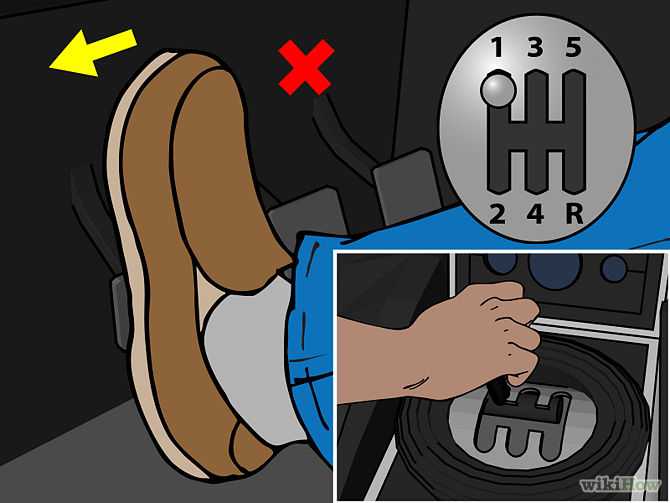 Этот метод можно использовать для создания высококачественных эффектов скорости, поскольку воспроизводится каждый кадр в исходном клипе — кадры не пропускаются и не дублируются.
Этот метод можно использовать для создания высококачественных эффектов скорости, поскольку воспроизводится каждый кадр в исходном клипе — кадры не пропускаются и не дублируются.
На временной шкале Final Cut Pro выберите клип, исходную частоту кадров которого вы хотите сохранить.
Нажмите всплывающее меню Retime под окном просмотра и выберите Automatic Speed.
Сглаживание замедленного клипа с предустановками качества видео
Чтобы сгладить кажущееся движение клипа, воспроизводимого в замедленном режиме, к повторно синхронизированному клипу можно применить смешивание кадров или анализ оптического потока.
Примечание. Final Cut Pro 10.2 или более поздней версии использует усовершенствованный алгоритм оптического потока, который может работать с широким диапазоном исходных материалов. Все новые проекты, созданные с помощью Final Cut Pro 10.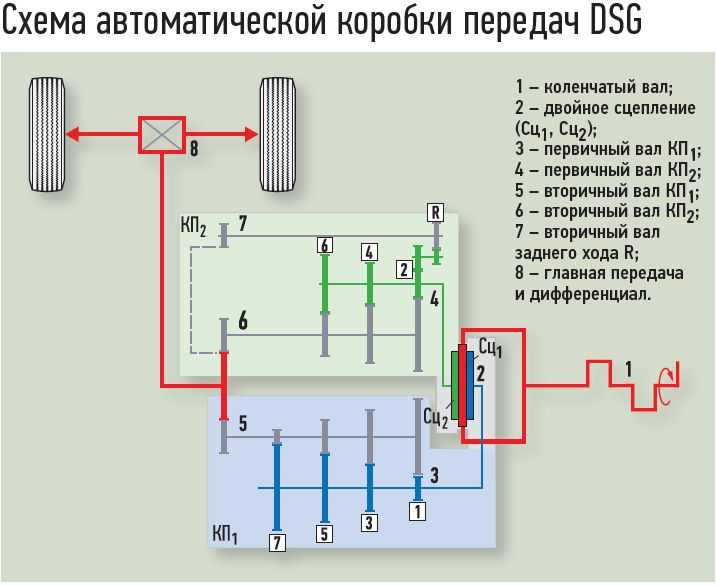 2 или более поздней версии, получат преимущества от этих улучшений (если они включают настройку качества видео для оптического потока). Если у вас есть проекты, созданные в более ранних версиях Final Cut Pro с настройками оптического потока, вы можете повторно проанализировать их для улучшения качества, выбрав Оптический поток на шаге 2 ниже.
2 или более поздней версии, получат преимущества от этих улучшений (если они включают настройку качества видео для оптического потока). Если у вас есть проекты, созданные в более ранних версиях Final Cut Pro с настройками оптического потока, вы можете повторно проанализировать их для улучшения качества, выбрав Оптический поток на шаге 2 ниже.
На временной шкале Final Cut Pro выберите диапазон, весь клип или группу клипов, настроенных для замедленного воспроизведения.
Нажмите всплывающее меню «Воспроизведение» под средством просмотра и выберите «Качество видео», затем выберите настройку в подменю.
Обычный: Настройка по умолчанию. Кадры дублируются, и к замедленному клипу не применяется смешивание кадров. Рендеринга не требуется.
Смешение кадров: Добавляет промежуточные кадры, смешивая отдельные пиксели соседних кадров. Клипы с замедленным движением, созданные с помощью смешивания кадров, воспроизводятся более плавно, чем клипы, созданные с настройкой «Нормальный» (дублирование).
 Требуется рендеринг.
Требуется рендеринг.Оптический поток: Добавляет промежуточные кадры с помощью алгоритма оптического потока, который анализирует клип для определения направления движения пикселей, а затем рисует части новых кадров на основе анализа оптического потока. Требуется рендеринг. Анализируется только часть клипа, используемая в проекте (медиафайл между начальной и конечной точками клипа).
Совет: Перед использованием Optical Flow попробуйте использовать смешивание кадров и поэкспериментируйте с различными настройками замедления, пока не будете удовлетворены скоростью. Затем, если вы видите артефакты или хотите добиться наилучшего качества изображения, попробуйте использовать Optical Flow.
Как изменить скорость видео
В этой статье рассказывается о самом простом способе замедлить видео в Windows 10. шаги по изменению скорости видео в Windows 10.
Независимо от того, нужно ли ускорить или замедлить определенные части видео, подробные шаги покажут вам, как изменить скорость воспроизведения с 0,002x до 64x.
Чтобы откалибровать скорость сцен в видео за считанные секунды, потребуются отличные видеоредакторы. Известное всем приложение «Фотографии» является одним из программ по умолчанию в Windows 10. Оно собирает фотографии с компьютера, телефонов и некоторых других устройств. Таким образом, вы можете просматривать изображения через приложение «Фотографии». Кроме того, он предоставляет множество функций редактирования видео, которые позволят пользователям легко редактировать видео.
Давайте углубимся.
Шаг 1. Запустите приложение Фотографии
Выберите программу на своем компьютере и нажмите, чтобы запустить ее на ПК. Теперь вы увидите коллекцию, альбомы, людей, папки и видеоредактор. Нажмите кнопку «Редактор видео», чтобы продолжить.
Выберите видеоредактор на фотографиях
Шаг 2. Загрузите видео в фотографии
Загрузите видео, скорость которого вы собираетесь изменить, нажав синюю кнопку «Добавить». Вы можете выбрать свои клипы с ПК, из коллекции или из Интернета.
Нажмите кнопку «Добавить», чтобы загрузить видео
Теперь вам нужно перетащить загруженное видео из библиотеки проекта на панель редактирования. И панель инструментов редактирования покажет вам в то же время.
Перетащите видеоклип в поле редактирования
Шаг 3. Отрегулируйте скорость видео
Нажмите кнопку «Скорость» и измените скорость воспроизведения, перемещая кнопку изменения скорости.
Изменить скорость воспроизведения
Вы можете переместить кнопку, чтобы изменить скорость видео от 0,02x до 64x. После того, как вы завершите изменение скорости, вы можете нажать кнопку воспроизведения, чтобы просмотреть видео, которое вы изменили.
Сдвиньте кнопку, чтобы отрегулировать скорость видео
Шаг 4. Экспорт видео
Наконец, нажмите кнопку «Готово видео» в правом верхнем углу, чтобы экспортировать видео.
Экспорт видео
Помимо приложения «Фотографии», которое можно использовать для изменения скорости видео, существует довольно много альтернатив «Фотографии», помогающих изменить скорость видео.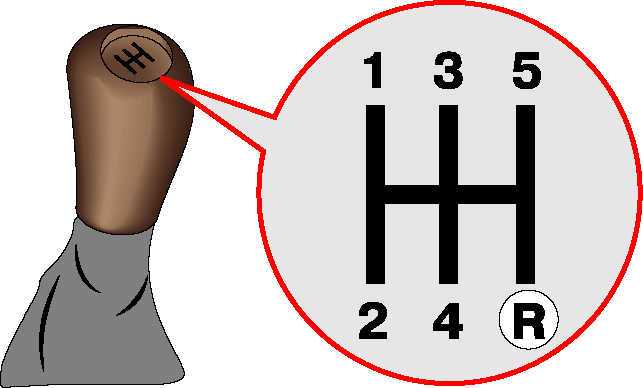 FilmForth был бы одним из них. Помимо изменения скорости видео, он также поддерживает редактирование видео с различными мощными функциями.
FilmForth был бы одним из них. Помимо изменения скорости видео, он также поддерживает редактирование видео с различными мощными функциями.
Использование FimForth абсолютно бесплатно. Благодаря удобному интерфейсу все находится прямо на экране. Это еще не все, и вы можете экспортировать свое видео без обязательного водяного знака редактора. Это редкость в сегменте бесплатных приложений для редактирования видео.
FilmForth — бесплатное изменение скорости видео
Изменение скорости всего видео или его части.
- Навыки не требуются
- Абсолютно бесплатно для использования
- Сохранить и поделиться без водяных знаков
Видеоруководство: Как изменить скорость видео
Вы также можете просмотреть подробные шаги из этого видеоурока, чтобы изменить скорость видео.
Как изменить скорость видео с помощью FilmForth
С помощью FilmForth вы можете изменить не только всю скорость видео, но и определенную часть скорости видео. И то, и другое можно сделать всего за несколько кликов. Давайте посмотрим, как это сделать.
И то, и другое можно сделать всего за несколько кликов. Давайте посмотрим, как это сделать.
Шаг 1. Загрузите видео в видеоредактор
Загрузите и запустите FilmForth и создайте новый проект, нажав кнопку «Новый проект».
Новый проект на FilmForth
Импорт видео с помощью кнопки «Добавить видео/фотоклипы». Вы можете перетащить видео, чтобы сделать то же самое.
Перетащите видео в FilmForth
Шаг 2. Измените скорость видео
Нажмите кнопку «Скорость», и появится небольшое окно, в котором будет показана скорость, которая может вам понадобиться. Просто перетащите ползунок, чтобы настроить необходимую скорость.
Изменение скорости видео на FilmForth
Здесь вы найдете шкалу ползунка. 1x обозначает скорость видео по умолчанию.
- Проведите влево до 1x, и ваше видео будет замедлено.
- Сдвиньте вправо до 1x, и видео ускорится.
Изменение скорости видео в FilmForth
Шаг 3. Экспорт видео
Вы можете предварительно просмотреть скорость видео, нажав кнопку воспроизведения для воспроизведения видео. Когда скорость соответствует вашим потребностям, вы можете нажать «Сохранить видео», чтобы экспортировать клип на компьютер.
Когда скорость соответствует вашим потребностям, вы можете нажать «Сохранить видео», чтобы экспортировать клип на компьютер.
Экспорт видео
Вы должны знать:
- Чтобы изменить скорость определенной сцены, разделите видео на более мелкие части. Выберите нужный клип и откалибруйте скорость по своему вкусу.
- Вы можете вернуться к исходной скорости, переместив кнопку на 1x.
Заключение
Ускорение определенных частей видео избавляет зрителей от рутинных вещей. Вы можете перемотать вперед те части и сцены, которые не важны для повествования. Наоборот, замедление видео добавляет немного драматизма и замедляет сцену.
Когда изменить скорость видео так же просто, как перетащить указатель мыши в любом направлении, появляется творческий потенциал. FilmForth — это видеоредактор, который производит все необходимые звуки на арене.
Webmaster Webmaster
3 способы замедления или ускорения видео [ПК, онлайн, телефон]
Изменить видео скорость с легкими инструментами

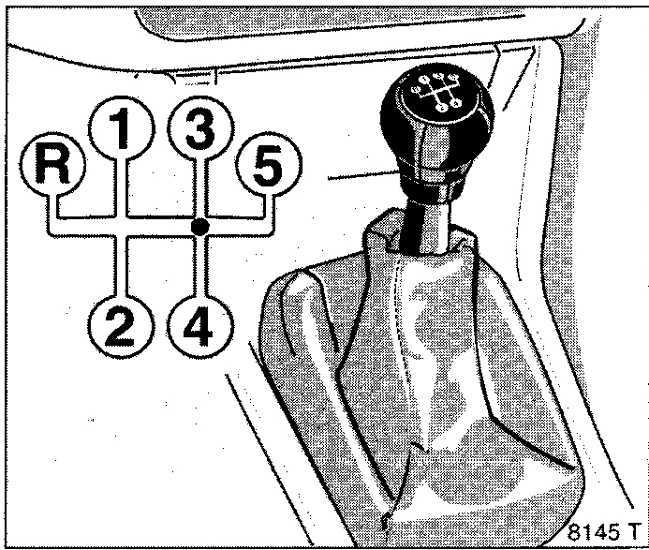
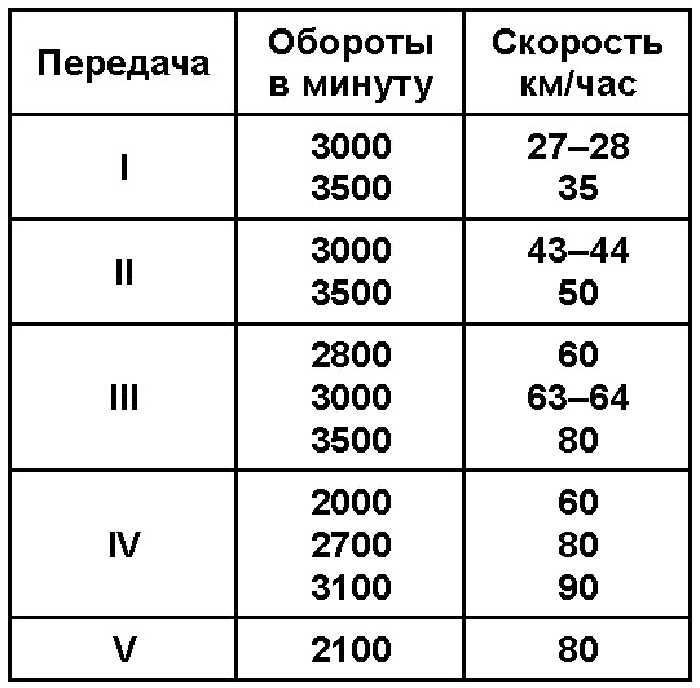
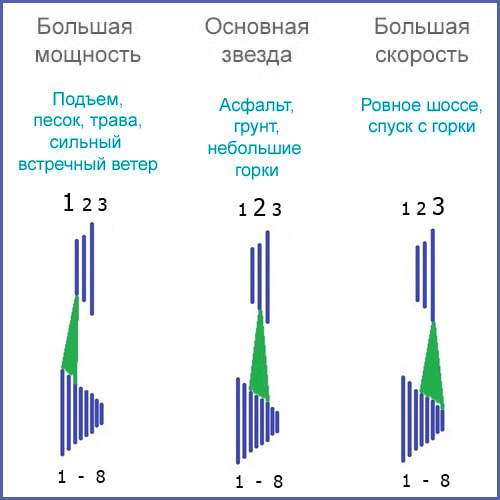

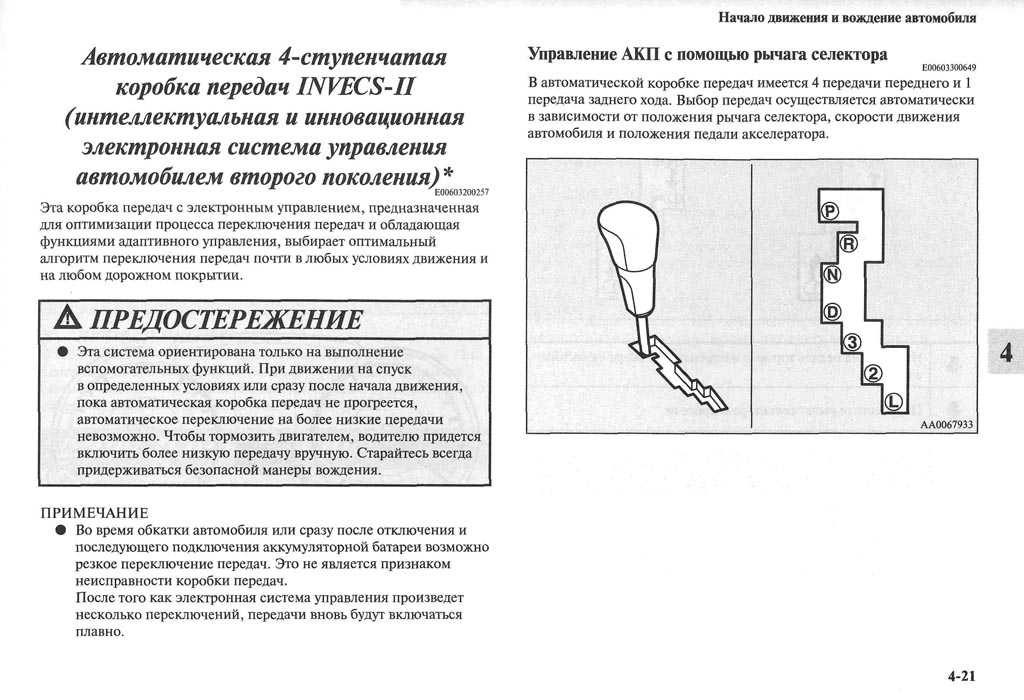 Это позволит при необходимости только с помощью одной руки выполнить экстренный маневр;
Это позволит при необходимости только с помощью одной руки выполнить экстренный маневр;

 Требуется рендеринг.
Требуется рендеринг.